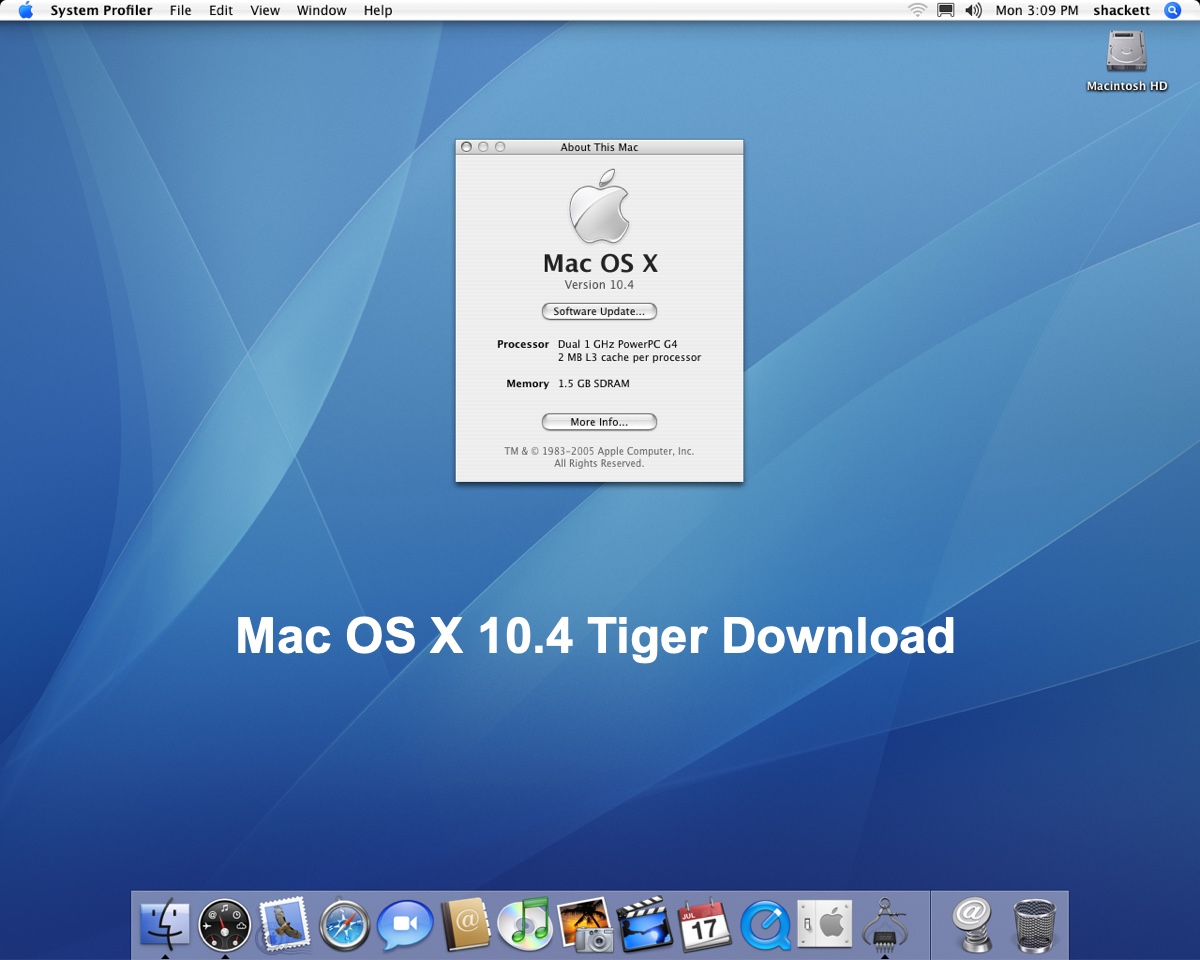Mac OS X 10.4 Tiger ist die fünfte Hauptversion des Desktop- und Serversystems von Apple für Mac-Computer. Es wurde am 29. April 2005 öffentlich verfügbar und hat in zwei Jahren mehr als 67 % der Mac-Benutzer für sich gewonnen, was es zur erfolgreichsten OS-Veröffentlichung in der Unternehmensgeschichte macht.
Obwohl es seit 2009 keine Mac OS X-Updates mehr erhalten hat, wird Mac OS X 10.4 Tiger weiterhin von Power Mac-Benutzern und Retro-Computing-Fans bevorzugt, da es die letzte Version von Mac OS X ist, die die Classic-Umgebung unterstützt.
Wenn Sie Tiger auf Ihrem Vintage-Mac installieren möchten, bietet dieser Beitrag die notwendigen Mac OS X 10.4 Tiger ISO- (macOS-Installer auf Windows herunterladen) und DMG-Dateien.
- Bevor Sie den Download starten, wird empfohlen, Ihren Mac mit iBoysoft DiskGeeker für Mac zu optimieren, der unnötige Dateien und Müll auf der internen Festplatte entfernen kann, wie z. B. große Dateien, die Sie nicht mehr benötigen, oder Junk-Dateien wie App-Caches, Protokolldateien, Einstellungsdateien usw.
- Dadurch wird verhindert, dass der Download oder die Installation von Tiger aufgrund unzureichenden Speicherplatzes fehlschlägt, und die Gesamtleistung Ihres Macs wird verbessert.
Wie man Mac OS X Tiger 10.4 ISO herunterlädt?
Die Mac OS X Tiger 10.4 ISO-Datei ist eine Installationsdatei für das Betriebssystem OS X Tiger. Sie ermöglicht die Installation oder Ausführung des Betriebssystems auf kompatiblen Macintosh-Computern oder in einer virtuellen Maschine wie VirtualBox oder VMware.
Es gibt zwei Versionen davon: die Intel-Version und die CD/DVD-Version. Sie können die entsprechende Version über die folgenden Links herunterladen.
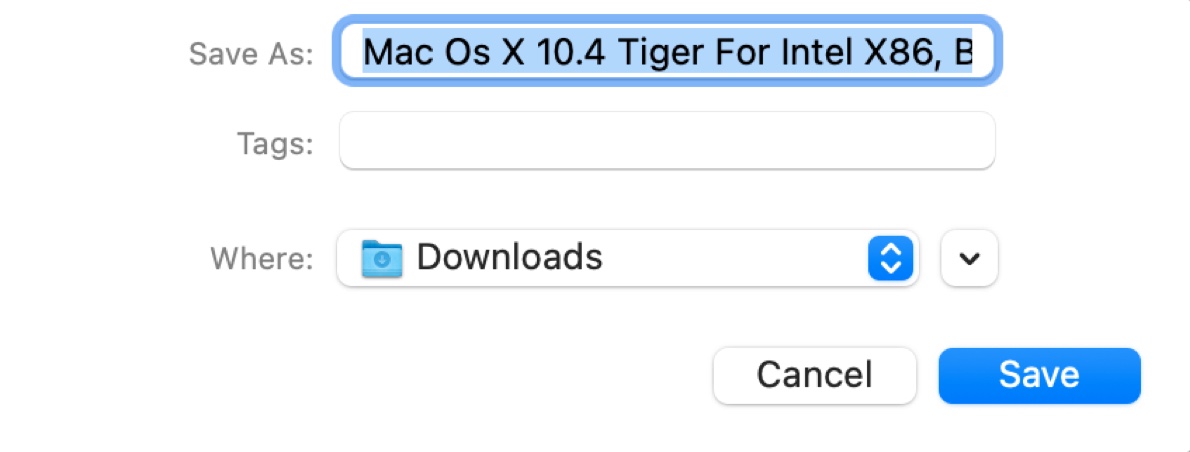
Mac OS X 10.4 Tiger ISO-Download (Intel-Version 1)
Mac OS X 10.4 Tiger ISO herunterladen (Intel Version 2)
Mac OS X 10.4 Tiger ISO herunterladen (Intel Version 3)
Mac OS X 10.4 Tiger ISO herunterladen (CD/DVD Version 1)
Mac OS X 10.4 Tiger ISO herunterladen (CD/DVD Version 2)
Für weitere CD/DVD-Versionen von Mac OS X Tiger, besuchen Sie Macintoshgarden.
Teilen Sie diese Anleitung, um anderen zu helfen, den Mac OS X 10.4 Tiger CD/Intel Version Download zu erhalten!
Wie lade ich Mac OS X 10.4 Tiger DMG herunter?
Die Mac OS X 10.4 Tiger DMG-Datei ist auch eine Disk-Image-Datei, die die Installationsdateien für Mac OS X Tiger enthält. Wenn der Mac, auf dem die Tiger-Installation erwartet wird, normal hochgefahren werden kann und mit Tiger kompatibel ist, können Sie die DMG-Datei herunterladen, um sie direkt zu installieren oder ein bootfähiges Installationsmedium zu erstellen.
Um sie auf einem kompatiblen Mac auszuführen, erhalten Sie die DMG-Datei über den folgenden Link, klicken Sie dann doppelt, um die pkg-Datei anzuzeigen, die einen weiteren Doppelklick erfordert, um den eigentlichen Installer auszublenden. Sobald Sie den Installer sehen, führen Sie ihn aus, um Tiger zu installieren.
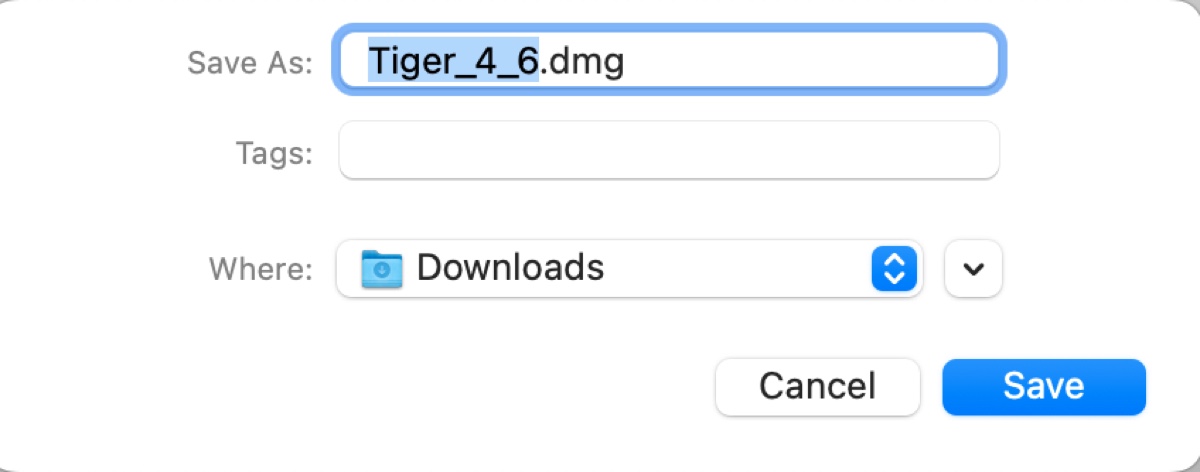
Mac OS X Tiger DMG herunterladen (Intel & PPC Version)
Mac OS X Tiger DMG vs. ISO: DMG funktioniert nur auf einem Mac, während ISO auf einem Mac, Windows-PC oder Linux-Computer funktioniert.
Teilen Sie die Ressourcen für andere, die Mac OS X Tiger kostenlos herunterladen möchten!
Wie erstelle ich ein bootfähiges Mac OS X Tiger USB?
Jetzt, da Sie die Tiger DMG-Datei haben, können Sie einen bootfähigen USB-Installer für Mac OS X Tiger erstellen, um das System zu installieren. Bereiten Sie ein externes USB-Laufwerk mit mindestens 5GB Speicherplatz vor, das Sie bereit sind zu löschen, und befolgen Sie die folgenden Schritte:
- Öffnen Sie das Festplatten-Dienstprogramm.
- Wählen Sie das externe Laufwerk aus, das Sie als Startlaufwerk für die Tiger-Installation verwenden möchten.
- Klicken Sie auf Partition > Optionen unterhalb des Partitionschemas.
- Wählen Sie "GUID-Partitionstabelle".
- Klicken Sie auf OK, um das Laufwerk zu löschen.
- Klicken Sie auf die Registerkarte Wiederherstellen.
- Wählen Sie die Mac OS X 10.4 DMG-Datei aus, die Sie heruntergeladen haben, und stellen Sie sie auf der gerade erstellten GUID-Partition wieder her.
- Nach Abschluss der Wiederherstellung sollte die Partition jetzt startfähig sein.
- Fahren Sie den Mac herunter, auf dem Sie Tiger installieren möchten.
- Schalten Sie ihn ein und drücken Sie sofort die Option-Taste.
- Wenn der Bootloader erscheint, wählen Sie das Tiger-Installationslaufwerk und drücken Sie die Eingabetaste, um davon zu booten.
- Installieren Sie Tiger wie angegeben.
Teilen Sie diesen Artikel, wenn Sie ihn nützlich finden!